惠普台式机bios如何设置u盘启动 惠普台式机bios怎样设置u盘启动
发布时间:2017-07-04 14:47:49 浏览数:
今天给大家带来惠普台式机bios如何设置u盘启动,惠普台式机bios怎样设置u盘启动,让您轻松解决问题。
惠普台式电脑怎么设置U盘启动呢?惠普台式机如何使用BIOS快捷键启动U盘装系统呢?下面U当家小编为大家分享设置方法。具体方法如下:
1惠普台式机电脑U盘启动的快捷键:F9或F12
首先将已经使用U当家U盘装系统工具制作好的u盘插入到电脑上usb插口,然后开机!
打开电脑后当看到开机画面的时候,连续按下键盘上的“F9或F12”键以后将会进入到一个启动项顺序选择的窗口!
然后将光标移动选择到的地方显示“KingtonDT 101 G2 PMAP”(提示:这里的选择是指你当前所使用的U盘)
选择好以后只需要按下回车键“Enter”即可进入u当家U盘启动主界面!
提示:如果你的主板不支持快捷键启动U盘,那么必须进入BIOS高级选项设置才能启动U盘 http://m.udangjia.com/BIOS/
注意:下图仅供参考,如果和你的快捷启动窗口不是一样的,也没关系,设置方法都是相同的!
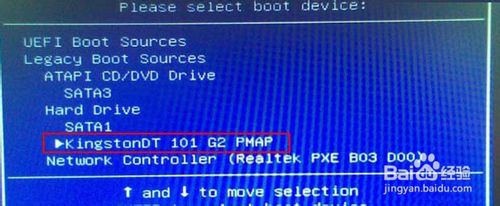

以上就是惠普台式机bios如何设置u盘启动,惠普台式机bios怎样设置u盘启动教程,希望本文中能帮您解决问题。